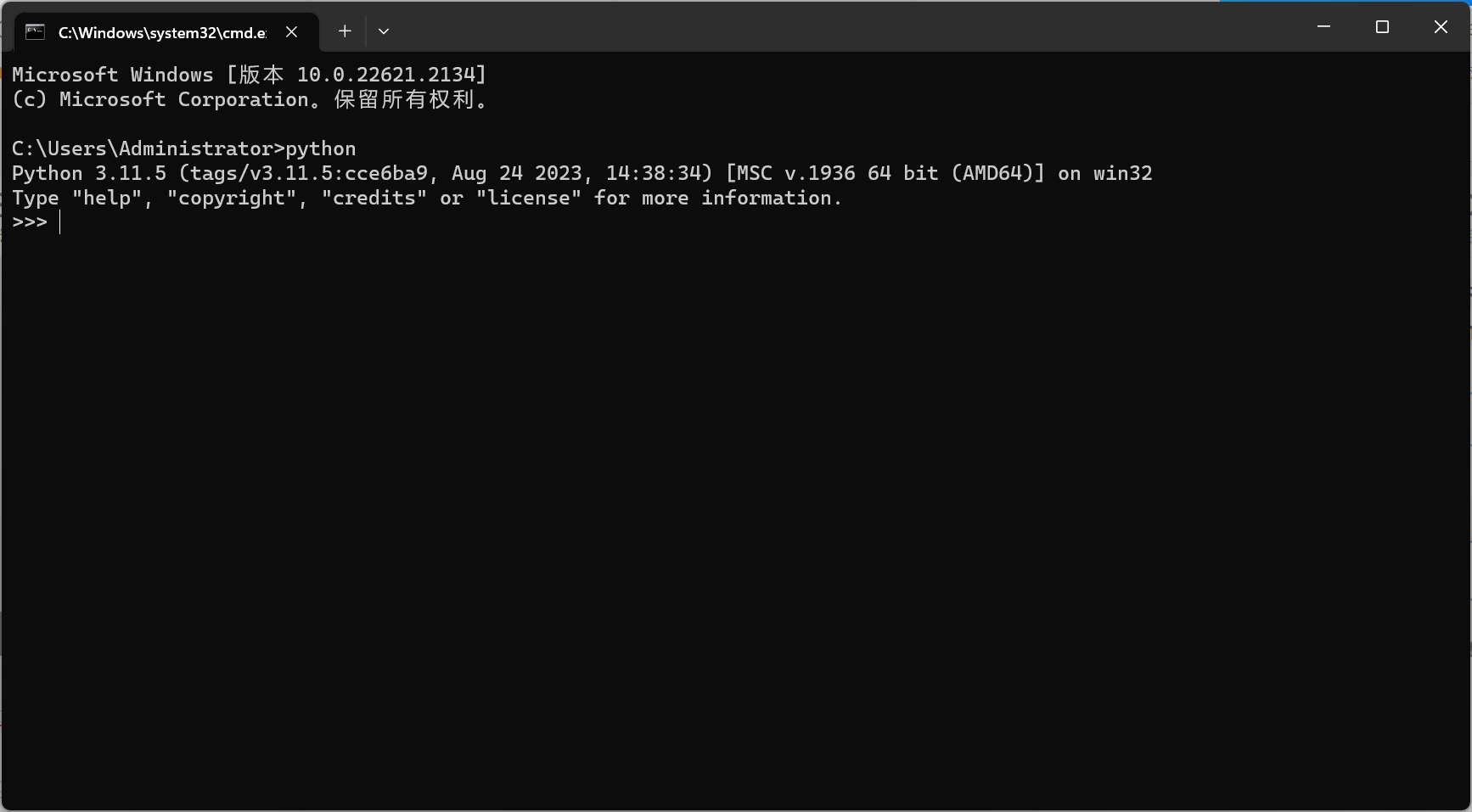——雁丘
Python的环境变量可以在安装包勾选自动配置,故相比Java相比简单不少
Python安装与环境变量配置傻瓜式教程(2023年9月)
关于本专栏
关于Pycharm的安装部署和基本使用请查看本专栏文章Python解释器和Pycharm的傻瓜式安装部署
一 Python的下载
- 打开官网,官网下载地址:https://www.python.org/
- 点击
Downloads,并选择相应的系统,这里我们选择Windows
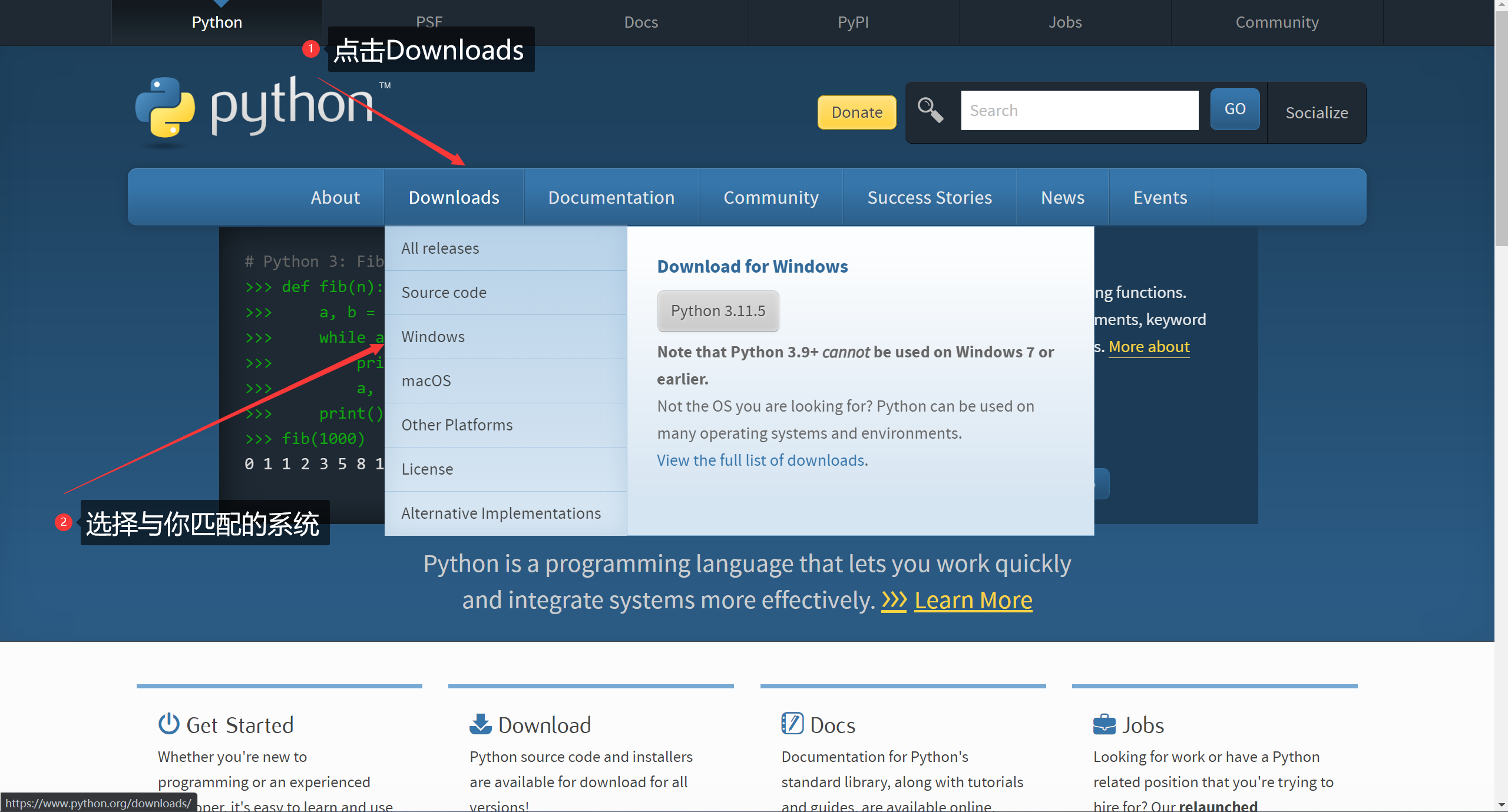
- 选择最新版即可(具体的系统类型可以用
win+i点击系统信息查看)
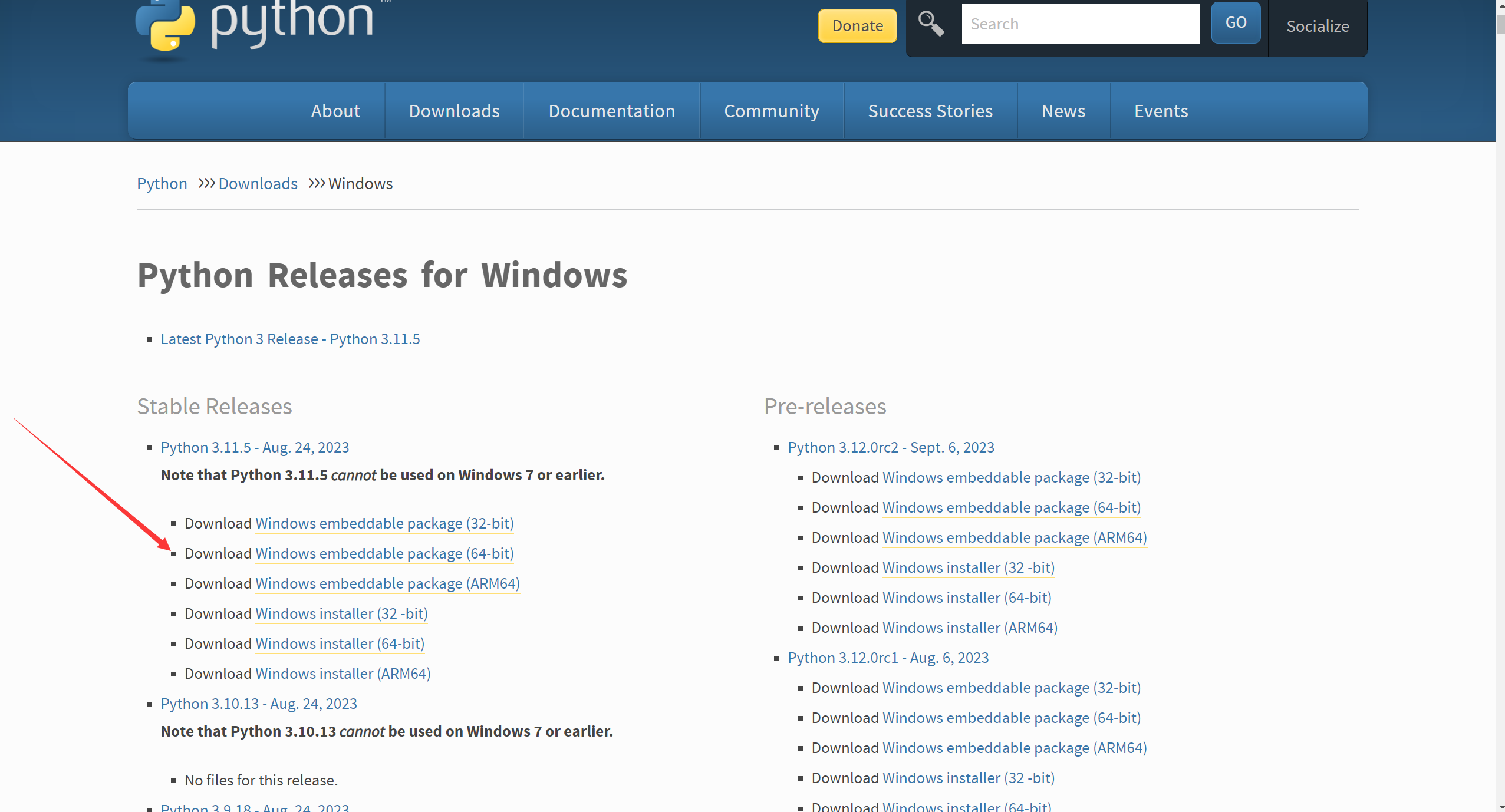

二 Python的安装
-
打开安装包,弹出安装界面,可以点击立即安装或者自定义安装。
-
勾选下方:
Add Python 3.10 to PATH,可自动添加系统环境变量。 -
选择
Customize installation自定义下载
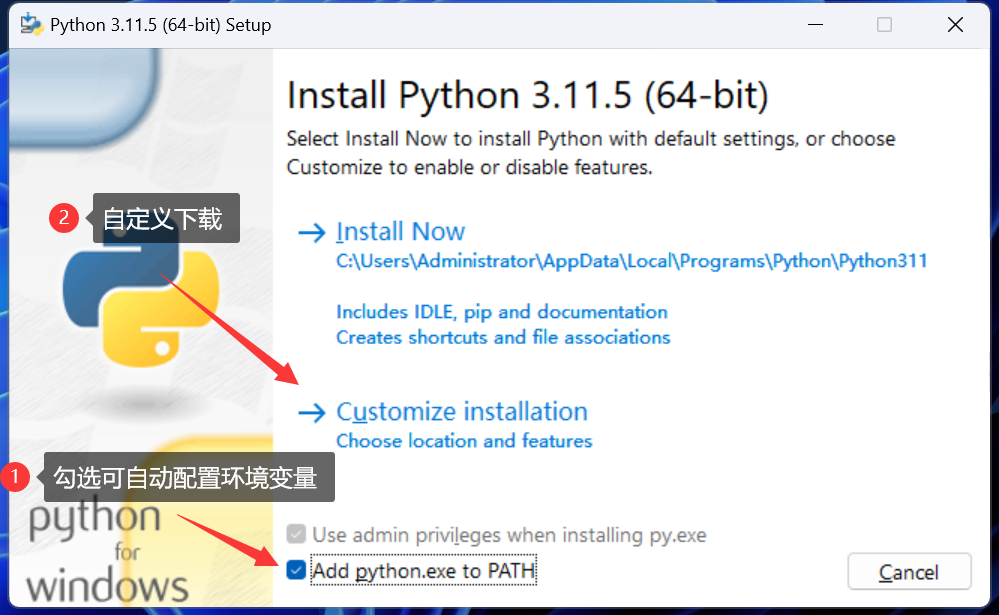
-
直接
Next下一步
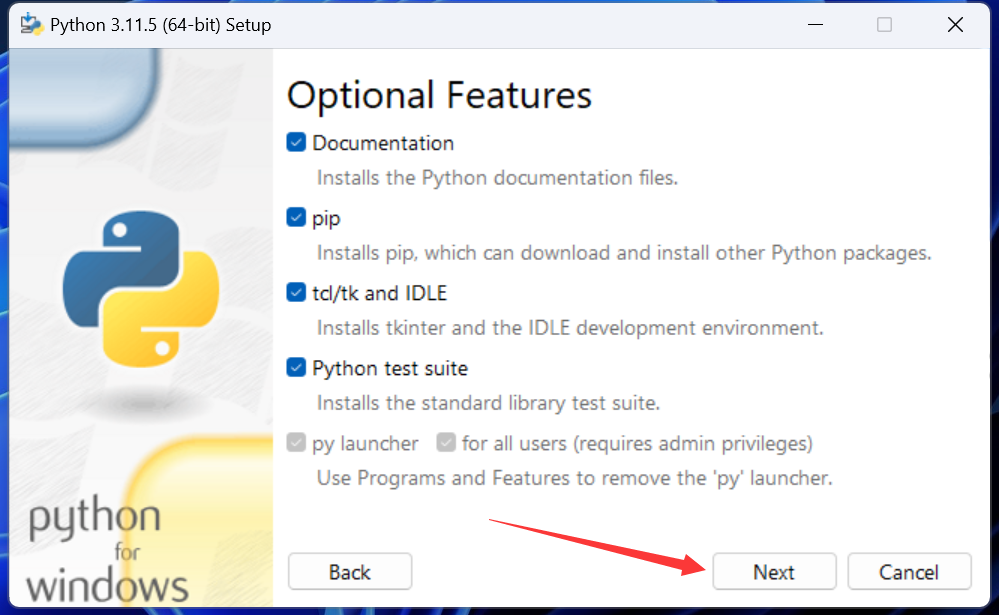
-
选择下载位置。注意,下载之后这个文件夹不能移动和重命名,否则需要重新设置环境变量,建议创建一个文件夹专门存储类似文件
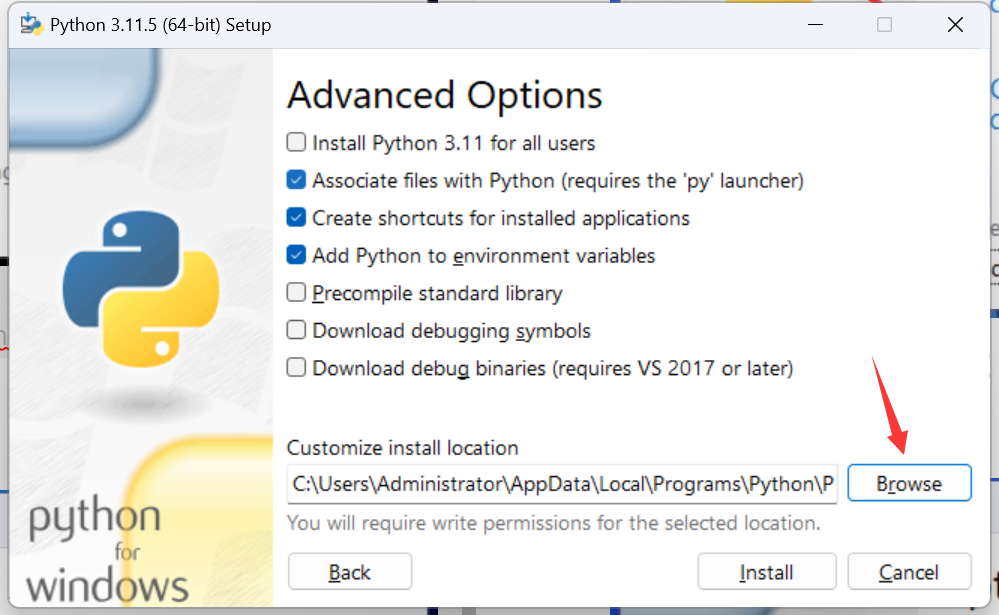
-
点击
Disable path length limit关闭路径长度限制(建议) -
点击
Install下载完毕Close
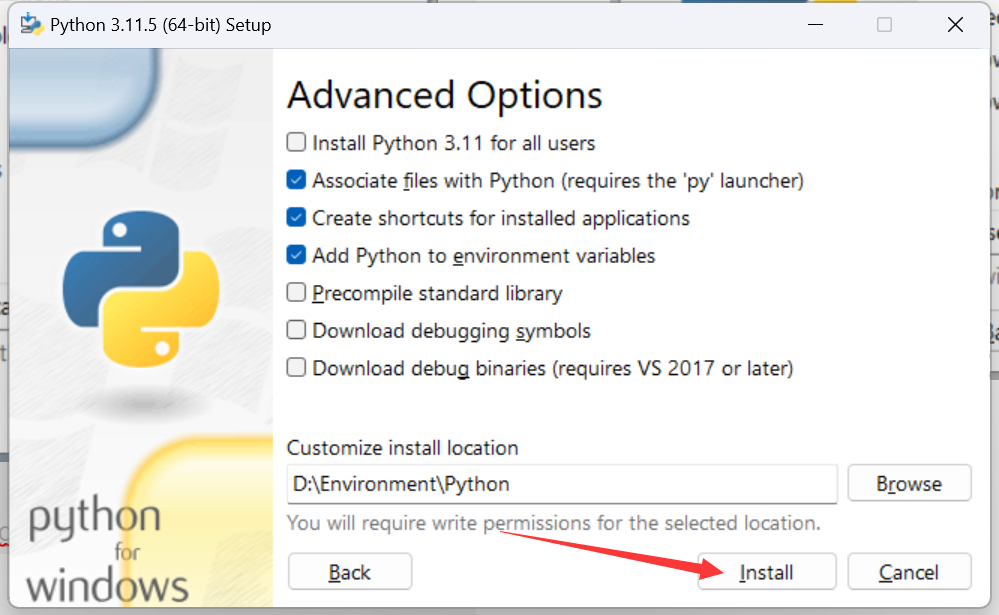
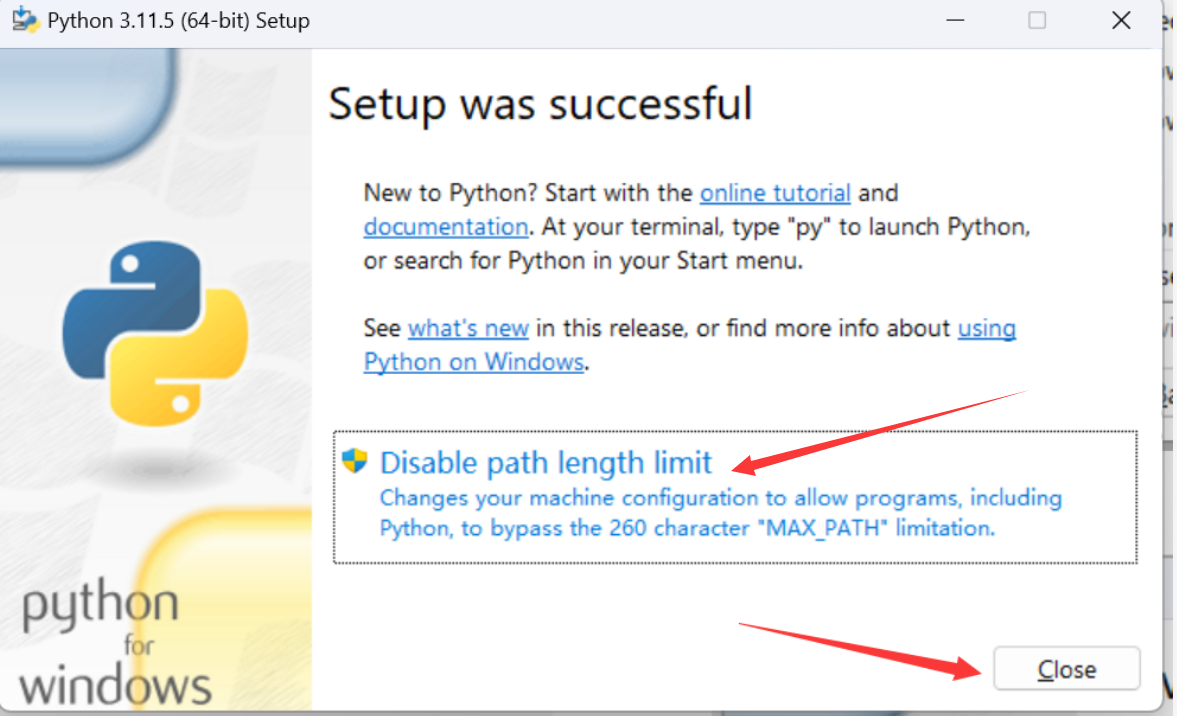
三 手动配置环境变量
如果你按照步骤勾选了Add Python 3.10 to PATH可以直接跳到检验环境变量,如果你忘记勾选了,建议卸载重装,此部分献给像我一样的头铁怪
-
win+i打开系统设置

-
点击
系统信息、高级系统设置
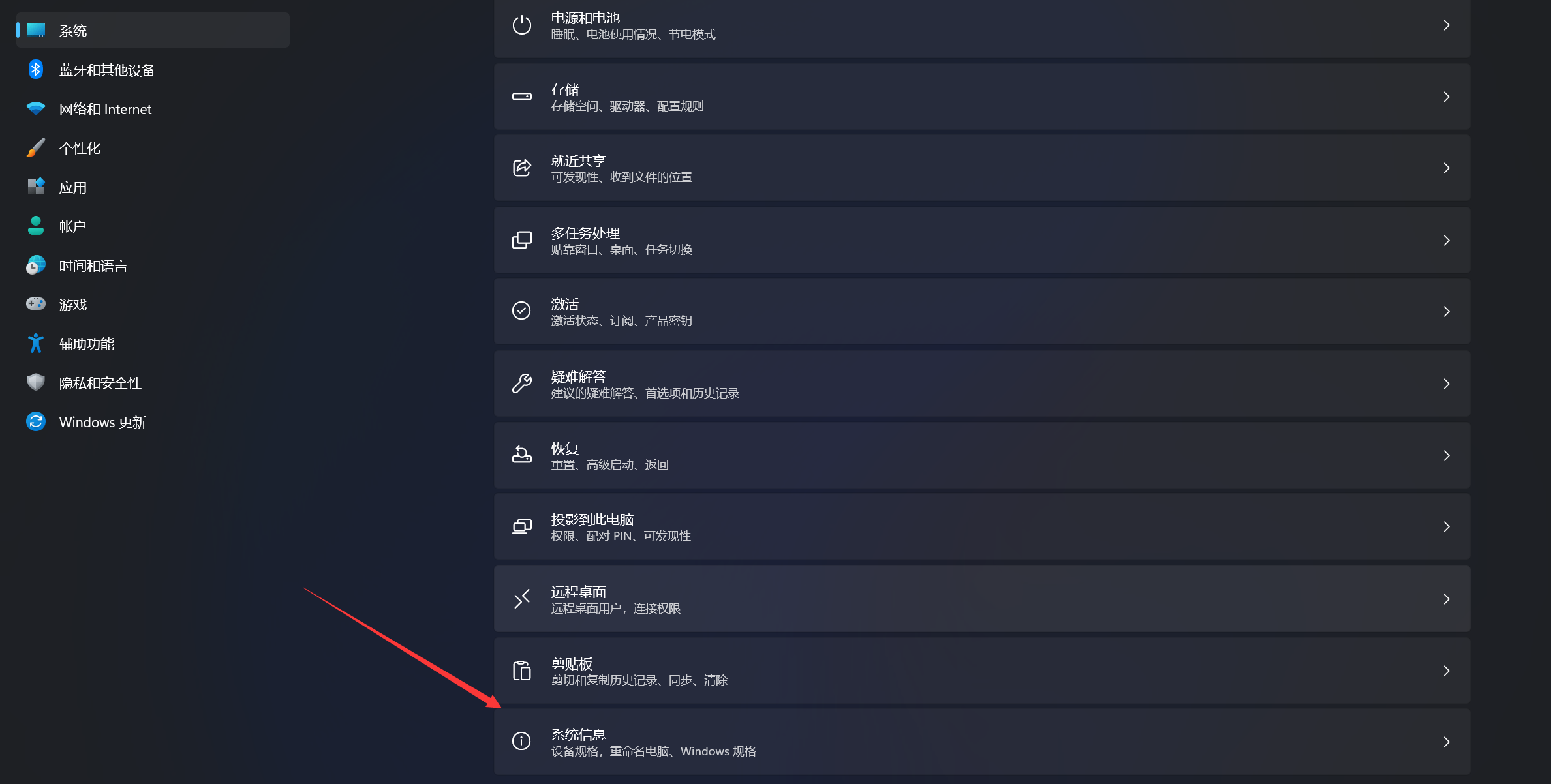
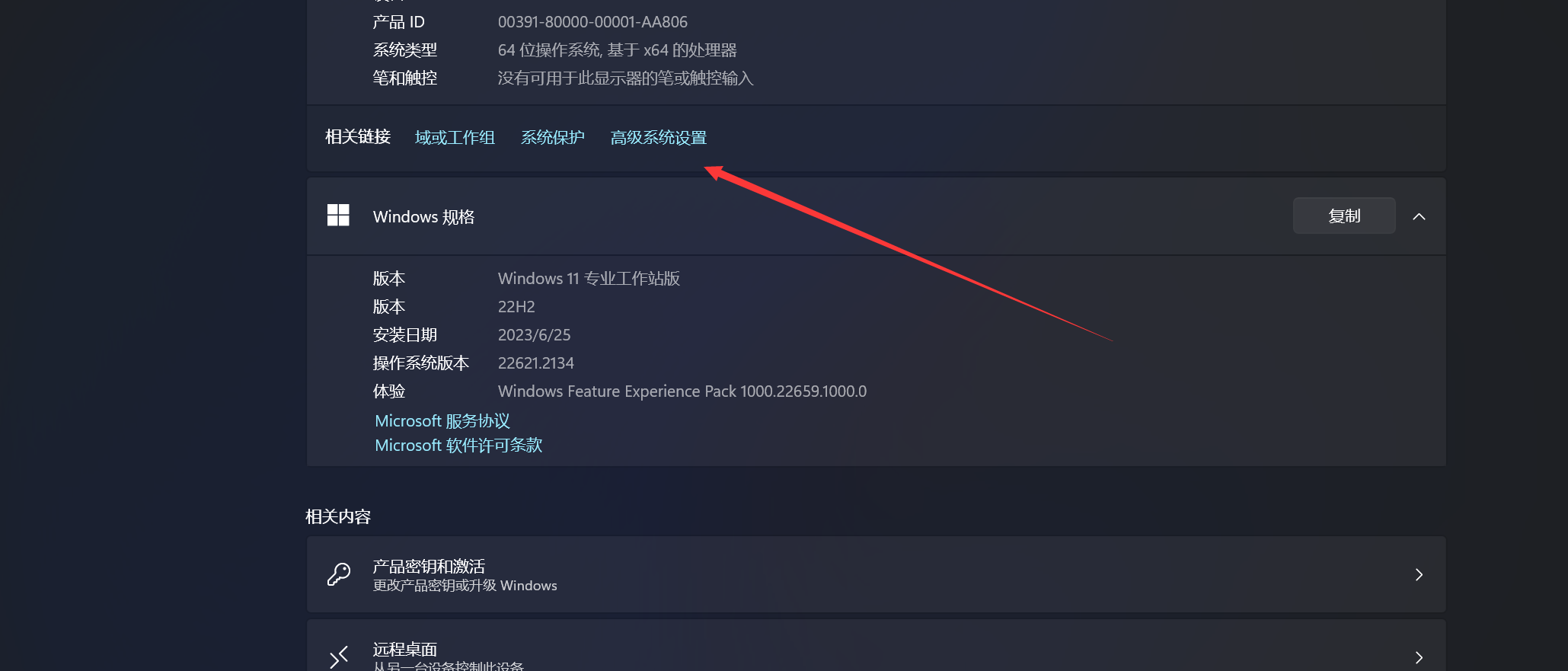
-
点击
环境变量
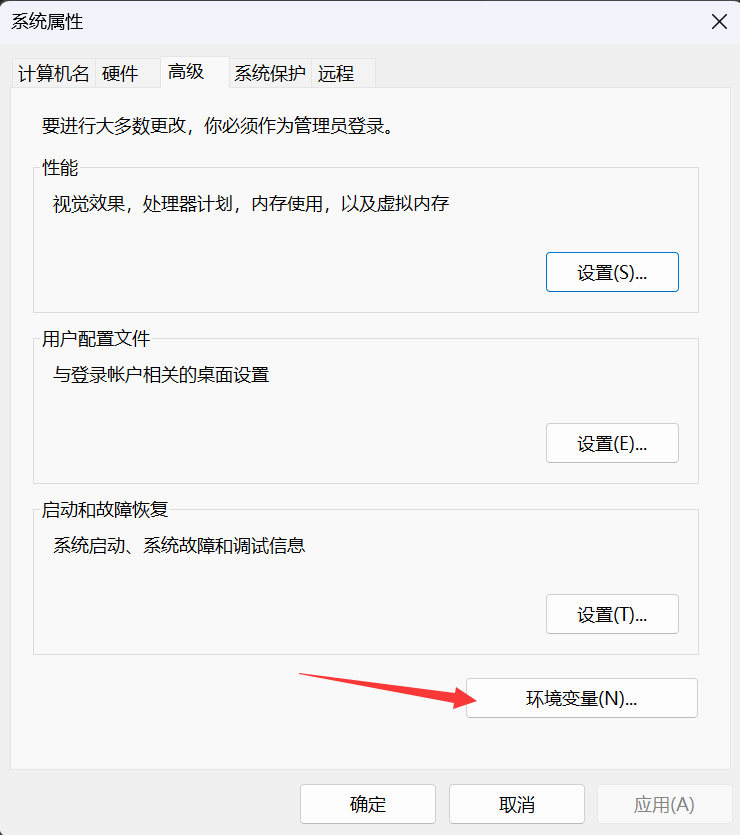
-
选中
Path、点击编辑(E)...

-
新建一个变量,参照自己Python的安装路径+
\Scripts\,并检验

四 检验环境变量
win+R快捷打开运行框,输入cmd回车
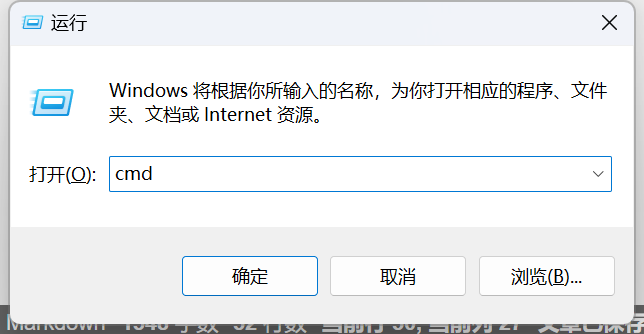
- 输入
pyhon,如图所示即为成功